Диагностика материнской платы. Измеряем напряжение на материнской плате тестером, диагностика напряжений материнских плат
С чего начать диагностику материнской платы , если из измерительных инструментов
у нас имеется только тестер ? Честно сказать одного тестера маловато , для
серьезной диагностики их нужно два — один
стрелочный, другой цифровой. Если
не знаете чем они отличаются, советую отдать компьютер тому кто знает, самодеятельность
в этих делах может привести к неприятностям.. Также нам может понадобиться осциллограф,
желательно профессиональный, с большими пределами частотных характеристик.
НО !!! будем считать, что скорее всего таких приборов у вас нету, есть только
простой аналоговый или цифровой мультиметр.
Будьте внимателны ! Все измерения проводятся на включенной материнской плате. Любое не осторожное действие может привести к полному выходу платы или её компонентов из строя !!!
Любая электронная техника работает только при наличии питающего её напряжения.
При включении компьютера схемы блока питания ( далее будем считать, что блок питания проверенный и 100% рабочий ) проверяют параметры напряжений, и, если они в норме, выдают специальный сигнал наличия питания – PWRGOOD (на рисунке- PWR-OK), появление которого приводит к возникновению сигнала сброс – RESET центрального процессора. Микросхема BIOS запускает запрограмированную в ней процедуру тестирования POST, сообщая о найденных ошибках звуковыми сигналами и выводом сообщений на экран. При нормальной работе всех систем обычно норма — один короткий сигнал спикера, и через несколько секунд компьютер готов к работе. В случае если POST тест находит ошибку он сообщает о ней специальным звуковым кодом которые различаются в зависимости от производителя BIOS.
А что если спикер молчит ? Звуковые сигналы отсутствут, и только тихо шимит вентелятор процессора ? 90% — полетел BIOS, возможно сама микросхема, возможно прошивка в ней. Стоит проверить. А как это сделать ? Как проверить BIOS на материнской плате ? К сожалению без помощи осциллографа это невозможно.
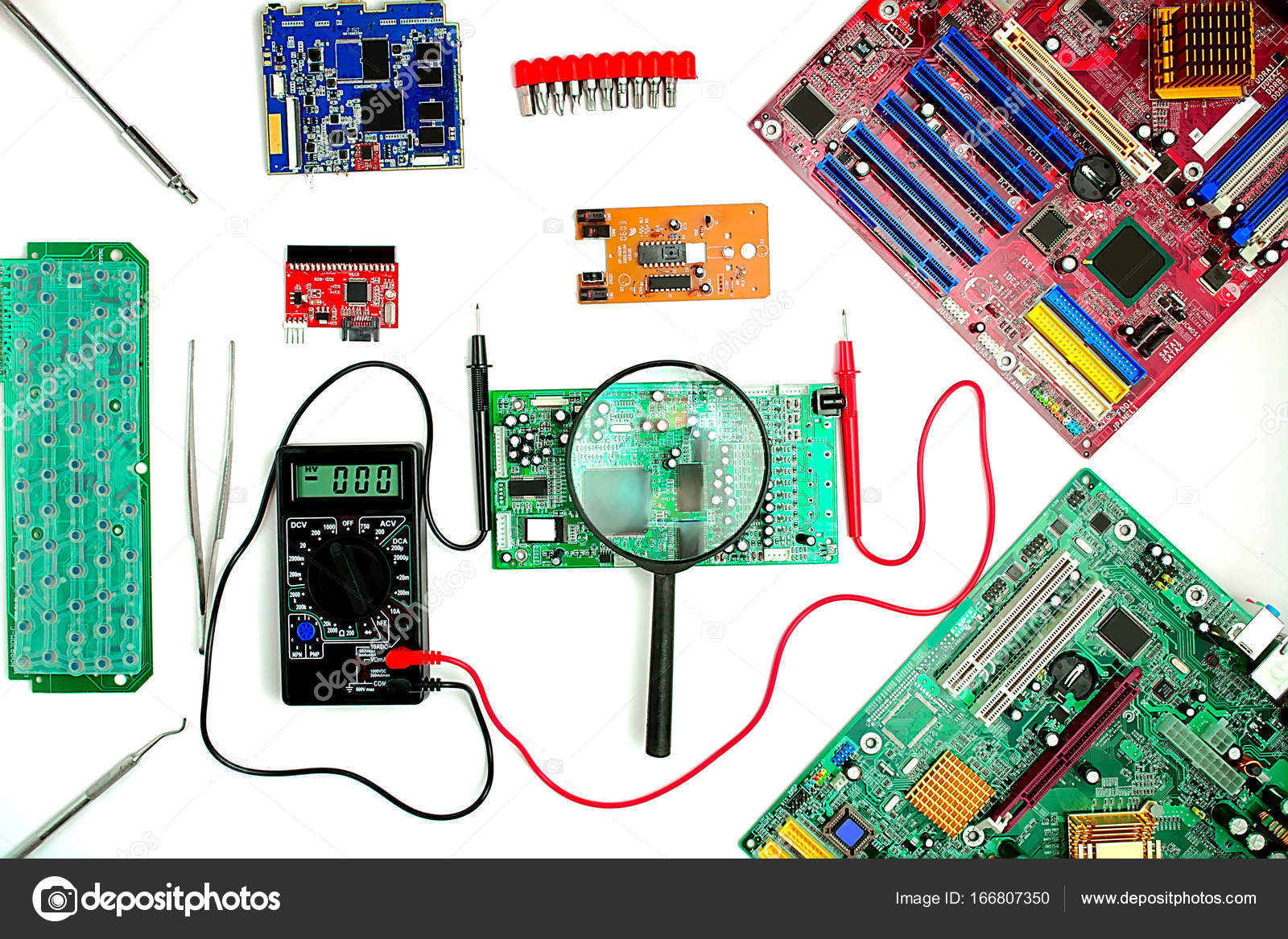 Лучший способ
снять микросхему и проверить на программаторе который имеется в любой солидной мастерской, заодно там же зашить
последнюю версию прошивки которую можно скачать с сайта производителя вашей материнской платы. Если повезет
после данных действий возможно все заработает.
Лучший способ
снять микросхему и проверить на программаторе который имеется в любой солидной мастерской, заодно там же зашить
последнюю версию прошивки которую можно скачать с сайта производителя вашей материнской платы. Если повезет
после данных действий возможно все заработает. Ещё более худщий вариант — при нажатии кнопки Power запускается блок питания (слышен шум охлаждающего его внутри вентилятора) но молчит, и спикер, и, вентилятор процессора. Тут явно отсутствует какое-нибудь напряжение, следует внимательно осмотреть плату на наличие перебитых, перегоревших дорожек и компонентов, хотя невооруженным взглядом некоторые неисправные компоненты от исправных отличить просто невозможно.
Блок питания компьютера подает на материнскую плату через разъем питания стандарта AT или ATX набор напряжений.
Это +5v; -5v; +12v; -12v; и (на старых AT отсутствует) +3.3v; -3.3v; На фото слева плата с двумя вариантами разъемов. Справа на рисунках распиновки этих разъемов ( обратите внимание вид рисунка сверху — соответствует фото ). Измерять
напряжение удобно если ваш тестер имеет тоненький кончик щупа (+), желательно толщиной с иголку, и минус (-) с зажимом типа —
крокодильчик. Минус подключаем на массу материнской платы, устанавливаем предел измерения тестера вольт на 20 (постоянку) и
осторожненько начинаем исследования…
Справа на рисунках распиновки этих разъемов ( обратите внимание вид рисунка сверху — соответствует фото ). Измерять
напряжение удобно если ваш тестер имеет тоненький кончик щупа (+), желательно толщиной с иголку, и минус (-) с зажимом типа —
крокодильчик. Минус подключаем на массу материнской платы, устанавливаем предел измерения тестера вольт на 20 (постоянку) и
осторожненько начинаем исследования…
Фрагмент материнской платы с поддержкой двух видов форм-факторов:
AT ( в современных платах не применяется ) и ATX разъем.
Разъем под блок питания стандарта АТ
Разъем под блок питания стандарта АТХ
продолжение следует..
Быстрый переход:
Один день из жизни реаниматора: восстанавливаем материнскую плату
Содержание материала
Страница 1 из 2
Здравия желаю, уважаемые читатели. Прошло чуть больше года с момента, когда я написал первую статью о ремонте видеокарт и присланную на конкурс статей. Сейчас я приятно удивлен, что она является одной из самых популярных. Прошу прощения у тех участников конференции, которые задавали мне вопросы по непонятным моментам в статье. Тогда я не мог поддержать с ними диалог, ввиду того, что был призван в ряды Вооруженных Сил Российской Федерации.
Сейчас я приятно удивлен, что она является одной из самых популярных. Прошу прощения у тех участников конференции, которые задавали мне вопросы по непонятным моментам в статье. Тогда я не мог поддержать с ними диалог, ввиду того, что был призван в ряды Вооруженных Сил Российской Федерации.
Статья прислана на конкурс статей
Забегая вперед, хочу сказать, что ваш покорный слуга с мужеством прошел эту школу закалки и прибыл в родные края в звании сержанта. Но не буду углубляться в это повествование, а просто хочу выполнить данное вам в конце прошлой статьи обещание. Чтобы вы не рыскали по страницам, процитирую его: «Кстати тестирование она проходила на материнской плате Gigabyte 8GEM667, которая была восстановлена незадолго до видеокарты, но об этом в следующий раз».
В этот раз я хочу вам рассказать, как была восстановлена материнская плата Gigabyte 8PEMT4 Rev: 1.0. Почему не Gigabyte 8GEM667? Все просто – она уже давно трудится в системе у одного моего товарища. А недавно мне принесли неисправную 8PEMT4, которая конструктивно практически не отличается от первой. Конкретные различия плат заканчивается на отсутствии встроенного видеоядра у 8PEMT4 и, соответственно, появившегося вместо VGA второго COM порта на задней панели ввода-вывода. Вот, в общем — то и все. Опережая события, скажу – дефект у 8GEM667 был такой же. Итак, приступаем.
А недавно мне принесли неисправную 8PEMT4, которая конструктивно практически не отличается от первой. Конкретные различия плат заканчивается на отсутствии встроенного видеоядра у 8PEMT4 и, соответственно, появившегося вместо VGA второго COM порта на задней панели ввода-вывода. Вот, в общем — то и все. Опережая события, скажу – дефект у 8GEM667 был такой же. Итак, приступаем.
Gigabyte 8PEMT4
Общий вид платы вы можете видеть на следующем изображение:
Перед нами заурядная плата, со скромными, но достаточными возможностями, чтобы собрать на ней машину, скажем, для Web–серфинга, прослушивания музыки, просмотра видеофильмов. Да что там говорить – если позаботиться о производительном процессоре Pentium 4 (если их в настоящий момент вообще можно так характеризовать) и видеокарте, будет возможность скоротать вечер за игрой в какое-нибудь выдающееся приложение тех лет. В общем, применение такой машине найти очень легко.
Предположений о неисправности от товарища, который отдал мне эту плату, не поступило. Оно и к лучшему. Приступаем к диагностике.
Диагностика материнской платы Gigabyte 8PEMT4
Примечание: все действия автора, описанные в данной статье, ни в коем случае не являются указанием к применению. Все что вы делаете – вы делаете на свой страх и риск. Автор и правообладатель данного материала не несут ответственности за возможный выход из строя ваших комплектующих.
1) Внимательно осматриваем плату на предмет взорвавшихся/сколотых/почерневших элементов. Данный этап не выявил никаких явных признаков «болезни» нашего пациента. Это хорошо, это дает больше уверенности в том, что плата «умерла» своей смертью. Иногда приносили платы, которые выглядели так, как-будто их неосознанно жарили длительное время в микроволной печи – ужас одним словом.
2) Часто, дефектом на платах тех лет, в частности, на наборе логики от Intel, был частично/полностью сгоревший/взорванный южный мост по выводам USB Data+ и Data-.
Чтобы оценить состояние южного моста, нам нужно прозвонить мультиметром соответствующие контакты USB Data+ и Data- на выводах платы. Сопротивление должно быть порядка 600 Ом, что мы и имеем на практике:
Складывается довольно радужная картина. Ведь неисправность южного моста могла поставить точку на «легком ремонте» платы и, как минимум, отдалить нас от следующего пункта диагностики на его замену. На самом деле такой проблемой может стать не только южный мост, но и «отвал» северного моста (на моей практике встречался редко) и/или сокета.
3) Далее подключаем блок питания к материнской плате и подаем дежурное напряжение. Методом «огнеупорного пальца» проверяем, не греется ли на плате какой-нибудь компонент, будь то транзистор или тот же южный мост. Если все нормально, то собираем тестовый стенд на базе неисправной платы, естественно, отключив предварительно блок питания. В него входят процессор и память, однако, в отличии от 8GEM667, необходимо было установить еще и видеокарту. Я использовал Intel Celeron 1800Мгц на ядре Northwood, память 256Мб PC3200 от Kingstone и Noname GeForce 2 MX400 64Mb 128Bit.
Методом «огнеупорного пальца» проверяем, не греется ли на плате какой-нибудь компонент, будь то транзистор или тот же южный мост. Если все нормально, то собираем тестовый стенд на базе неисправной платы, естественно, отключив предварительно блок питания. В него входят процессор и память, однако, в отличии от 8GEM667, необходимо было установить еще и видеокарту. Я использовал Intel Celeron 1800Мгц на ядре Northwood, память 256Мб PC3200 от Kingstone и Noname GeForce 2 MX400 64Mb 128Bit.
После того, как все компоненты подключены, можно запустить материнскую плату. Включив ее, я обнаружил лишь тишину. Вентилятор на ЦП закрутился, то есть плата включилась, но не стартовала. Спикер звуков не подавал. Опять проверяем температуру компонентов. СТОП. Температура южного моста медленно увеличивается, начиная жечь палец, а этого быть не должно или только в случае долгой нагруженной работы (да и то терпимо), но никак не после 2 минут функционирования.
Размышляем: если он не закорочен по выводам USB, то есть теоретически он исправен, а все равно греется, значит, проблема в его питании. Берем в руки мультиметр и замеряем напряжение на выходе транзистора APM 3055L. На плате он маркирован как Q28 и находится между AGP и PCI слотом. Напряжение должно быть 1,5В. Так и оказалось:
Берем в руки мультиметр и замеряем напряжение на выходе транзистора APM 3055L. На плате он маркирован как Q28 и находится между AGP и PCI слотом. Напряжение должно быть 1,5В. Так и оказалось:
Заодно проверим напряжение на процессоре – это удобно сделать на выводах катушек индуктивности:
А также измерим напряжение на памяти, которое замерить можно прямо на первом контакте слота:
Как прозвонить плату мультиметром и проверить материнку тестером
Часто возникает ситуация, когда из-за вышедшей из строя маленькой незначительной детали перестает работать бытовой прибор. Поэтому, ответ на вопрос, как прозванивать плату мультиметром, хотели бы знать многие начинающие радиолюбители. Главное в этом деле быстро обнаружить причину поломки.
Перед выполнением инструментальной проверки, необходимо осмотреть плату на наличие поломок. Электрическая схема платы должна быть без повреждений мостиков, детали не должны быть распухшими и черными.
Приведем правила проверки некоторых элементов, в том числе и материнской платы.
Проверка отдельных деталей
Разберем несколько деталей, при поломке которых выходит из строя схема, а вместе с этим и все оборудование.
Резистор
На различных платах данную деталь применяют довольно часто. И так же часто при их поломке происходит сбой в работе прибора. Резисторы несложно проверить на работоспособность мультиметром. Для этого необходимо провести измерение сопротивления.
При значении, стремящемся к бесконечности, деталь следует заменить. Неисправность детали можно определить визуально. Как правило, они чернеют из-за перегрева. При изменении номинала более 5%, резистор требует замены.
Диод
Проверка диода на неисправность не займет много времени. Включаем мультиметр на замер сопротивления. Красный щуп на анод детали, черный на катод – показание на шкале должно быть от 10 до 100 Ом.
Переставляем щупы мультиметра, теперь минус (черный щуп) на аноде – показание, стремящееся к бесконечности. Эти величины говорят об исправности диода.
Эти величины говорят об исправности диода.
Катушка индуктивности
Плата редко выходит из строя по вине этой детали. Как правило, поломка случается по двум причинам:
- витковое короткое замыкание;
- обрыв цепи.
Проверив значение сопротивления катушки мультиметром, при значении менее бесконечности – цепь не оборвана. Чаще всего, сопротивление индуктивности имеет значение в несколько десятков омов.
Определить витковое замыкание немного труднее. Для этого прибор переводим в сектор измерения напряжения цепи. Необходимо определить величину напряжения самоиндукции.
На обмотку подаем небольшой по напряжению ток (чаще всего используют крону), замыкаем ее с лампочкой. Лампочка моргнула – замыкания нет.
Шлейф
В этом случае следует прозванивать контакты входа на плату и на самом шлейфе. Заводим щуп мультиметра в один из контактов и начинаем прозвон. Если идет звуковой сигнал, значит, эти контакты исправны.
Заводим щуп мультиметра в один из контактов и начинаем прозвон. Если идет звуковой сигнал, значит, эти контакты исправны.
При неисправности одно из отверстий не найдет себе «пару». Если же один из контактов прозвонится сразу с несколькими – значит, пришло время менять шлейф, поскольку на старом короткое замыкание.
Микросхема
Выпускается большое разнообразие этих деталей. Замерить и определить неисправность микросхемы с помощью мультиметра достаточно тяжело, наиболее часто используют тестеры pci.
Мультиметр не позволяет провести замер, потому что в одной маленькой детали находится несколько десятков транзисторов и других радиоэлементов. А в некоторых новейших разработках сконцентрированы миллиарды компонент.
Определить проблему можно только при визуальном осмотре (повреждения корпуса, изменение цвета, отломанные выводы, сильный нагрев). Если деталь повреждена, ее необходимо заменить.
Нередко при поломке микросхемы, компьютер и другие приборы перестают работать, поэтому поиск поломки следует начинать именно с обследования микросхемы.
Тестер материнских плат – это оптимальный вариант определения поломки отдельной детали и узла. Подключив POST карту к материнке и запустив режим тестирования, получаем на экране прибора сведения об узле поломки. Выполнить обследование тестером pci сможет даже новичок, не имеющий особых навыков.
Стабилизаторы
Ответ на этот вопрос, как проверить стабилитрон, знает каждый радиотехник. Для этого переводим мультиметр в положение замера диода. Затем касаемся щупами выходов детали, снимаем показания. Меняем местами щупы и выполняем замер и записываем цифры на экране.
При одном значении порядка 500 Ом, а во втором замере значение сопротивления стремится к бесконечности – эта деталь исправна и годится для дальнейшего использования.
На неисправной — величина при двух измерениях будет равна бесконечности – при внутреннем обрыве. При величине сопротивления до 500-сот Ом – произошел полупробой.
При величине сопротивления до 500-сот Ом – произошел полупробой.
Но чаще всего на микросхеме материнской платы сгорают мосты – северный и южный. Это стабилизаторы питания схемы, от которых поступает напряжение на материнку.
Определяют эту «неприятность» достаточно легко. Включаем блок питания на компьютере, и подносим руку к материнской плате. В месте поражения она будет сильно нагреваться.
Одной из причин такой поломки может быть полевой транзистор моста. Затем проводим прозвонку на их выводах и при необходимости заменяем неисправную деталь. Сопротивление на исправном участке должно быть не более 600 Ом.
Методом обнаружения нагревающего устройства, определяют короткое замыкание (КЗ) на некоторых деталях платы. При подаче питания и обнаружения участка нагрева, кисточкой смазываем место нагрева. По испарению спирта определяется деталь с КЗ.
Диагностика материнской платы компьютера
У нас на сайте уже есть материал о проверке работоспособности системной платы.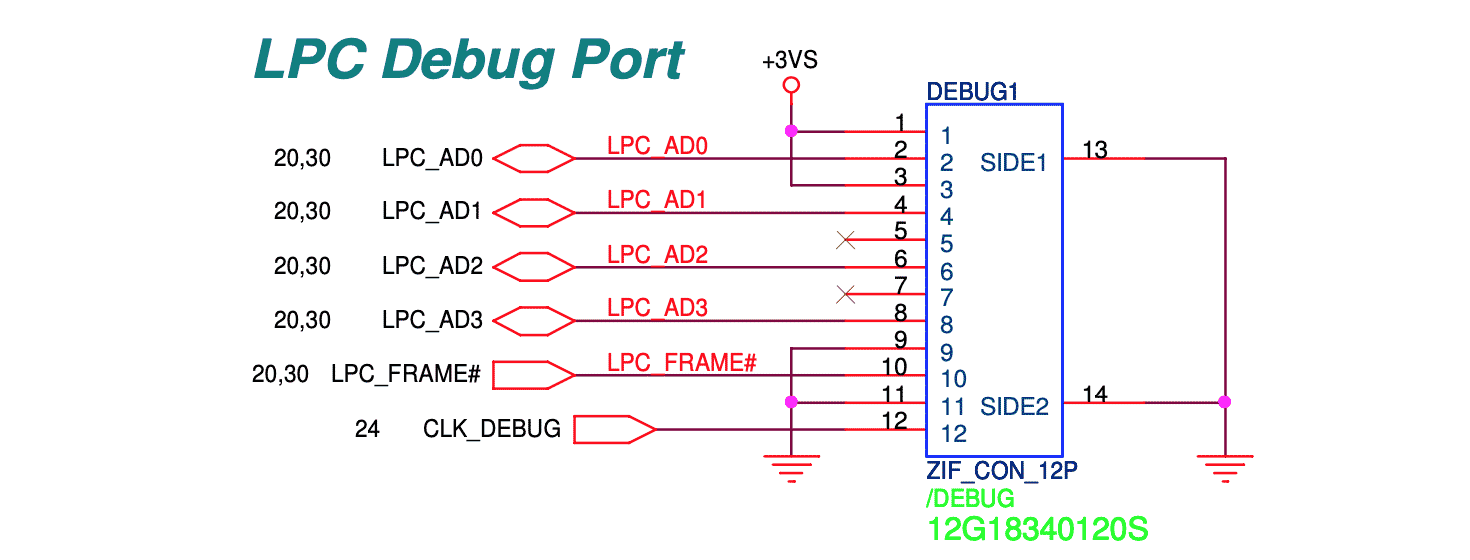 он довольно общий, поэтому в сегодняшней статье мы хотим подробнее остановится на диагностике возможных неполадок платы.
он довольно общий, поэтому в сегодняшней статье мы хотим подробнее остановится на диагностике возможных неполадок платы.
Проводим диагностику системной платы
Необходимость в проверке платы появляется при подозрениях на неисправность, и основные из них перечислены в соответствующей статье, поэтому рассматривать их не будем, сосредоточимся только на методике проверки.
Все нижеописанные процедуры нужно совершать только после разборки системного блока. В некоторых методах нужно будет подключать плату к электричеству, поэтому напоминаем вам о важности соблюдения техники безопасности. Диагностика материнской платы включает в себя обследование подачи электропитания, коннекторов и разъёмов, а также осмотр на наличие дефектов и проверку настроек BIOS.
Этап 1: Питание
При диагностике материнских плат важно различать понятия «включение» и «запуск». Материнская плата включается в случае, когда на неё нормально подаётся питание. Запускается же она тогда, когда встроенный спикер подает сигнал, а на подключенном мониторе появляется изображение. Поэтому первое, что нужно проверить – идет ли вообще электричество на материнскую плату. Определить это довольно просто.
Поэтому первое, что нужно проверить – идет ли вообще электричество на материнскую плату. Определить это довольно просто.
- Отключите от системной схемы все периферийные устройства и карты, оставив только процессор, процессорный кулер и блок питания, который должен быть работоспособным.
Читайте также: Как проверить блок питания без подключения к плате
- Попытайтесь включить плату. Если светодиоды горят, а кулер крутится – переходите к Этапу 2. В противном случае читайте далее.
Если подключенная к электросети плата не подает признаков жизни, вероятнее всего, проблема где-то в цепи питания. Первое, что нужно проверить – коннекторы БП. Осмотрите разъёмы, нет ли на них следов повреждений, окисления или загрязнений. Затем переходите к конденсаторам и батарейке резервного питания BIOS. При наличии дефектов (вздутия или окисления) элемент нужно заменить.
В некоторых случаях включение вроде бы происходит, но через пару секунд подача питания прекращается. Это значит, что материнская плата коротко замыкается на корпус системного блока. Причина такого КЗ заключается в том, что крепежные винты слишком сильно прижимают плату к корпусу или между винтом, корпусом и схемой отсутствуют картонные или резиновые изоляционные прокладки.
Это значит, что материнская плата коротко замыкается на корпус системного блока. Причина такого КЗ заключается в том, что крепежные винты слишком сильно прижимают плату к корпусу или между винтом, корпусом и схемой отсутствуют картонные или резиновые изоляционные прокладки.
В некоторых случаях источником проблемы могут быть неисправные кнопки Power и Reset. Подробности проблемы и методы борьбы с ней освещены в статье ниже.
Урок: Как включить плату без кнопки
Этап 2: Запуск
Убедившись, что питание на плату подаётся нормально, следует проверить, запускается ли она.
- Убедитесь, что к ней подключены только процессор, кулер и блок питания.
- Подключите плату к электросети и включите её. На данном этапе плата будет сигнализировать об отсутствии других необходимых компонентов (оперативной памяти и видеокарты). Подобное поведение можно считать нормой в такой ситуации.
- Сигналы платы об отсутствии компонентов или неполадках с ними называются POST-кодами, подаются они через спикер или специальные контрольные диоды.
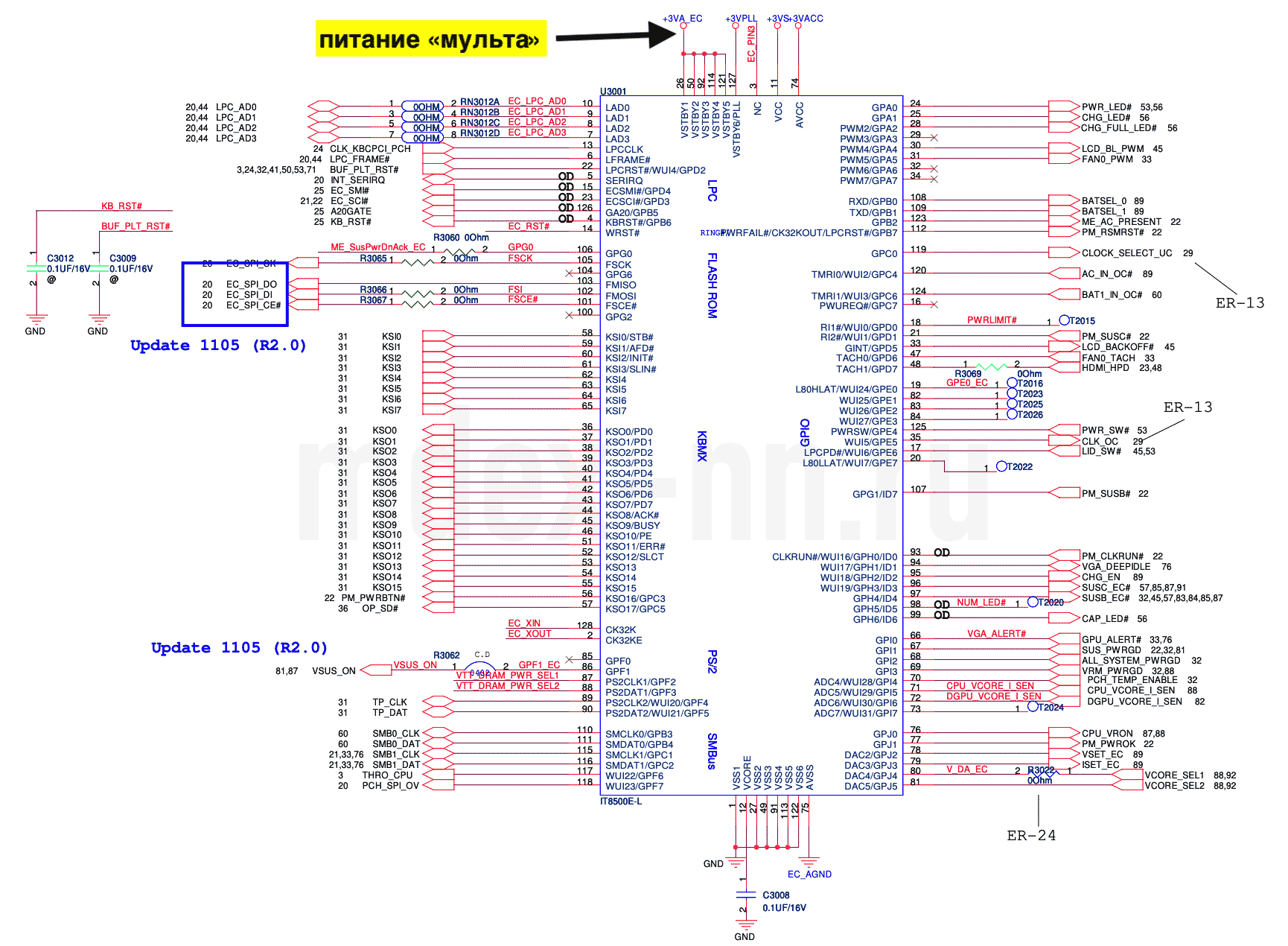 Однако некоторые производители в «материнках» бюджетного сегмента экономят, убирая как диоды, так и динамик. Для таких случаев существуют специальные POST-карты, о которых мы говорили в статье об основных неполадках системных плат.
Однако некоторые производители в «материнках» бюджетного сегмента экономят, убирая как диоды, так и динамик. Для таких случаев существуют специальные POST-карты, о которых мы говорили в статье об основных неполадках системных плат.
Проблемы, которые могут возникать на этапе запуска, включают в себя сбои с процессором или физическую неполадку южного или северного мостов платы. Проверить их очень просто.
- Отключите плату и снимите с процессора кулер.
- Включите плату и поднесите руку к процессору. Если прошло несколько минут, а процессор не генерирует тепло – он либо вышел из строя, либо подключен неправильно.
- Таким же способом проверьте мосты. Их на плате два: северный (самая большая микросхема, нередко прикрытая радиатором) и южный (микросхема поменьше, обычно без дополнительного охлаждения). Примерное местонахождение мостов показано на изображении ниже — северный обозначен цифрой 1, южный — цифрой 2.
Тут ситуация прямо противоположна процессору: сильный нагрев данных элементов говорит о неисправности. Как правило, замене мост не подлежит, и приходится менять всю плату.
Как правило, замене мост не подлежит, и приходится менять всю плату.
В случае если проблем с запуском платы не обнаружено, переходите к следующей стадии проверки.
Этап 3: Разъёмы и периферия
Как показывает практика, наиболее частая причина неполадок – сбойное аппаратное обеспечение. Метод определения виновника проблемы довольно прост.
- Подключайте к плате периферийные устройства в таком порядке (не забывая отключать и включать плату – соединение «на горячую» может вывести из строя оба компонента!):
- Оперативная память;
- Видеокарта;
- Звуковая карта;
- Внешняя сетевая карта;
- Жесткий диск;
- Приводы магнитных и оптических дисков;
- Внешняя периферия (мышь, клавиатура).
Если вы используете ПОСТ-карту, то первым делом подключите её в свободный PCI-разъём.
- На одном из этапов плата подаст сигнал о неисправности встроенными средствами либо данными на табло диагностической карточки.
Список POST-кодов для каждого производителя системных плат можно найти в интернете.
- Используя диагностические данные, определите, какое именно устройство вызывает сбой.
Кроме непосредственно подключаемых аппаратных компонентов, проблему могут создавать неполадки с соответствующими разъёмами на материнской плате. Их нужно осмотреть, и, в случае проблем, либо заменить самостоятельно, либо обратиться в сервисный центр.
На данном этапе проявляются и проблемы с настройками BIOS — например, установлен некорректный загрузочный носитель или система не может его определить. В таком случае POST-карта и проявляет свою полезность – по отображенной на ней информации можно понять, какая именно настройка вызывает сбой. Любые проблемы с параметрами БИОС проще всего исправить, сбросив настройки.
Подробнее: Сбрасываем настройки BIOS
На этом диагностику материнской платы можно считать законченной.
Заключение
Напоследок хотим напомнить вам о важности своевременного системного обслуживания материнской платы и её компонентов — проводя регулярную чистку компьютера от пыли и осматривая его элементы, вы значительно уменьшаете риск возникновения неполадок.
Опишите, что у вас не получилось. Наши специалисты постараются ответить максимально быстро.
Помогла ли вам эта статья?
ДА НЕТКак проверить материнскую плату на исправность
Если компьютер или ноутбук начал работать нестабильно, то есть, участилось появление синих «экранов смерти», ошибок, сигнализирующих о каких-то проблемах, появились проблемы с загрузкой системы, вплоть до полного отсутствия ее признаков жизни, то причиной этому может стать неисправность материнской платы. В этой ситуации можно отнести компьютер в сервисный центр, где диагностика компьютера будет стоить вам денег или попытаться провести тестирование материнской платы самому. Но как проверить работоспособность материнской платы в домашних условиях, если нет специализированного оборудования, необходимых навыков и знаний? Именно об этом мы и поговорим далее.
Проверка работоспособности материнской платы — начало
Диагностика материнской платы, как и любого другого электронного устройства, начинается с внешнего осмотра и только после него, при условии, что видимые признаки повреждений отсутствуют, приступают к выполнению следующих тестов.
Для этого снимаем левую крышку системного блока компьютера для доступа к матен. Далее осматриваем ее на наличие явных дефектов.
Во-первых, нужно обратить внимание на состояние электролитических конденсаторов. Они не должны быть вздутыми, в противном случае, это может быть причиной полной или частичной неисправности системной платы.
Во-вторых, осматриваем прочие электрические элементы (резисторы, микросхемы и т.д.) на отсутствие у них признаков перегорания. Как правило, температурное воздействие, из-за повышенной нагрузки, скачков напряжения или короткого замыкания, приводит к выходу их из строя с последующим изменением их цвета. Они становятся более темными, а надписи на них, если таковые имеются, становятся трудно читаемыми.
При выявлении любых из перечисленных признаков или подозрений на их присутствие лучше обратиться к специалистам.
Проверка питания материнской платы и памяти CMOS
Итак, внешний осмотр не помог определить исправность материнской платы. Значит, дальше проверим ее систему питания и встроенной в нее памяти CMOS.
Значит, дальше проверим ее систему питания и встроенной в нее памяти CMOS.
Включаем блок питания и смотрим на сигнальный светодиод, размещенный на МП. Если он горит, то значит питание на нее приходит, и к блоку питания претензий нет. К сожалению, подобная индикация питания присутствует не на всех МП.
Если же свечение отсутствует, а вентилятор блока питания стоит неподвижно, то, скорее всего, причина кроется в самом БП или кнопке включения ПК. Как проверить эти два компонента компьютера на работоспособность мы объясняли в этой статье.
Дальше, убедившись, что с блока питания приходит нужное напряжение, проверяем резервное питание памяти CMOS, обеспечиваемое батарейкой типа CR2032 или CR2025. Какую роль играет данная память и как ее обнулить мы писали в этой статье. Извлекаем батарейку и мультиметром меряем выдаваемое ею напряжение. Оно должно быть в районе 3 В. Если оно не соответствует норме и сильно занижено, то ее стоит заменить, потому как она также может стать причиной появившихся проблем.
Поэтапный тест материнской платы на работоспособность
Если первые два шага по выявлению причин неисправности материнской платы результатов не дали, то дальше будем тестировать ее поэтапно, поочередно подключая к ней все компоненты системного блока и ориентируясь на звуковые сигналы, издаваемые спикером.
В этом случае, перед тем, как проверить работоспособность материнской платы, а точнее определить неисправный узел подключаемый к ней, отсоединяем от нее все разъемы внутренних устройств системного блока, оставив только включенным кабель питания. Кроме этого, извлекаем из слотов все модули оперативной памяти, видеокарту и прочие карты расширения, оставив нетронутым только центральный процессор.
После, включаем компьютер и обращаем внимание на то, что в отсутствии модулей памяти, исправная материнская плата должна выдать один короткий и один длинный звуковой сигнал, сигнализирующие о неисправности оперативной памяти. Если спикер молчит, то, скорее всего, МП подлежит замене.
Обратите внимание: все описываемые в этой статье типы и звуковых сигналов, сигнализирующих о какой-либо неисправности, соответствуют BIOS AWARD. Какой BIOS именно у вашей МП нужно смотреть в описании ее характеристик.
Дальше поочередно добавляем модули памяти в соответствующие слоты и проверяем реакцию спикера. При условии, что модули памяти все исправные он должен выдать один длинный и два коротких звуковых сигнала, говорящих уже о возможной неисправности, связанной с видеосистемой. Поэтому следующим шагом устанавливаем видеокарту, подключаем к ней монитор и проверяем работоспособность материнской платы по наличию одного звукового сигнала и появлению на мониторе заставки BIOS.
Обратите внимание: некоторые современные МП и большая часть центральных процессоров оснащены встроенным графическим ядром, что позволяет обходиться без дискретной видеокарты. В этой ситуации, при отсутствии видеокарты в слоте, исправная материнская плата не выдаст звуковые сигналы, соответствующие неисправности видеосистемы, так как определит наличие встроенного графического ядра.
Определить, имеется ли в вашей МП или процессоре встроенное графическое ядро, можно из их руководства по эксплуатации или на сайте производителя. В любом случае, если системная плата оснащена или только поддерживает встроенную видеокарту в центральном процессоре, она должна иметь соответствующий разъем для подключения монитора.
Итак, в этой статье мы дали основные методы того, как проверить материнскую плату на работоспособность самому, не привлекая специалистов. Поэтому, если проделав все выше описанные действия, вы так и не определили причины поломки ПК, то советуем обратиться за помощью к специалистам любого сервисного центра.
Диагностика материнской платы ноутбука:последовательность запуска,схемы
Диагностика неисправности материнской платы ноутбука – самый важный этап при ее ремонте. Но для диагностики платы нужно знать последовательность ее включения.
Последовательность включения ноутбука
При включении ноутбука дежурное напряжение через кнопку подается на мультиконтроллер. Чтобы он запустил контроллеры ШИМ, вырабатывающие все напряжения (их много). Если все нормально, он вырабатывает сигнал PowerGood. По этому сигналу снимается сигнал resetс процессора и он начинает выполнять программный код, записанный в BIOS с адресом ffff 0000.
Чтобы он запустил контроллеры ШИМ, вырабатывающие все напряжения (их много). Если все нормально, он вырабатывает сигнал PowerGood. По этому сигналу снимается сигнал resetс процессора и он начинает выполнять программный код, записанный в BIOS с адресом ffff 0000.
Затем BIOS запускает POST (PowerOnSelfTest), который выполняет обнаружение и самотестирование системы. Во время самотестирования обнаруживается и инициализируется видеочип, включается подсветка, а также определяется тип процессора. Из данных BIOS определяется его тактовая частота, множитель, настройки. Затем определяется тип памяти, ее объем, проводится ее тестирование. После этого происходит обнаружение, инициализация и проверка накопителей – привода, жесткого диска, картридера, дисковода и др. В дальнейшем следует проверка и тестирование дополнительных устройств ноутбука.
После завершения POST управление передается загрузчику операционной системы на жестком диске, который и загружает ее ядро.
Приводим схему последовательности включения ноутбука
Алгоритм диагностики материнской платы ноутбука
- проверка напряжений питания на плате согласно datasheet;
- проверка PowerGood и сигнала запуска;
- контроль опроса BIOS;
- проверка загрузки по посткарте, показывающий на каком этапе прекращается загрузка.

Рассматриваем 2 варианта.
Не горит индикатор питания ноутбука
1. Питание не появляется, а также его индикатор не горит.
Ищем неисправность в схеме управления питанием платы ноутбука. Проверяем Мультиконтроллер – микросхему, управляющую схемами ШИМ формирования напряжений. А также в нем встроены контроллеры периферии ноутбука. Например, контроллер клавиатуры, мыши, температуры, вентилятора, аккумулятора, тачпада и др. Иногда в мультиконтроллер входит контроллер USB. Часто это микросхема ITE.
На мультиконтроллер подается напряжение непосредственно с адаптера (обычно 19В). А дальше оно передается на другие устройства. Таким образом контроллер управляет процессом включения в ноутбуке.
За распределение питания на плате ноутбука может отвечать и схема коммутации, например, может быть чип MAXIM. Она отвечает за переключение питания с внешнего адаптера на батарею, а также контролирует зарядку и др.
В некоторых случаях в ноутбуке слетает прошивка микроконтроллера. В этом случае ноутбук не запускается, но все напряжения присутствуют и нужные сигналы подаются. Чтобы решить проблему нужно восстановить прошивку.
В этом случае ноутбук не запускается, но все напряжения присутствуют и нужные сигналы подаются. Чтобы решить проблему нужно восстановить прошивку.
Горит индикатор питания, но ноутбук не включается
2. Питание в ноутбуке есть, светодиод горит, но ноутбук не включается, экран темный. Индикатор жесткого диска сначала включается и гаснет, затем не горит.
Алгоритм поиска неисправности на материнской плате ноутбука следующий.
Разбираем ноутбук, прогреваем микросхемы чипсета на плате по-очереди. После каждого прогрева пробуем плату на включение. Если ноутбук включается, то виноват конкретный чип.
Еще полезно узнать, как произошла поломка. Например, очень важна предыстория поломки. Если до поломки перестали работать USB порты, то скорее всего вышел из строя Южный мост. Но при артефактах на встроенном видео виноват Северный мост. На современных платах мостов нет, потому что вместо них чипсет.
Способы диагностики материнской платы
Чтобы подробнее ознакомиться со способами диагностики материнской платы ноутбука, прочтите здесь. Там описаны способы определения неисправного чипа, а также поиск короткого замыкания на плате.
Там описаны способы определения неисправного чипа, а также поиск короткого замыкания на плате.
Основные способы:
- визуальный осмотр, если видны какие-то видимые повреждения
- изучение истории поломки ноутбука
- использование диагностической карты
- прогрев чипа на плате ноутбука
- ограничение тока питания при поиске КЗ, поиск нагретых элементов
Еще посетители интересуются статьями:
Проверка блока питания компьютера — 2 способа диагностики
Блок питания является неотъемлемой частью любого компьютера, и не менее важен для работы чем, к примеру, процессор или материнская плата. Основной его задачей является формирование необходимых токов для работы всех компонентов ПК.
Нередко случается, что компьютер не включается, не происходит загрузка операционной системы, а виной всему может быть неправильно работающий БП. Как проверить блок питания ПК на работоспособность, какие основные клинические проявления некоторых его неисправностей – это и есть основная тема нашей публикации.
Основные параметры БП
Блок питания ПК выдает несколько напряжений, необходимых для работы всех составляющих компьютера.
На рисунке показан самый большой 20-пиновый разъем, который подключается к материнской плате. Показания даны для каждого контакта.
Распиновка и цветовая схема 24-пинового коннектора и остальных разъемов БП.
Использования мультиметра для проверки БП
Многие пользователи спрашивают, как осуществить проверку блока питания компьютера мультиметром? Очень просто, зная какое напряжение и куда должно приходить.
Прежде чем вскрыть корпус ПК, убедитесь в том, что он не подключен к сети 220 В.
- Вскройте корпус ПК.
- Отключите по очереди разъемы от каждого устройства, предварительно сфотографировав или зарисовав схему монтажа.
- Возьмите в руки разъем, который подключается к материнской плате (обычно он самый большой) и сделайте перемычку из проволоки, между 14 и 15 контактами на 20-пиновом разъеме и 16 и 17 на 24-пиновом коннекторе.
Обычно, к ним подходит зеленый и черный провод. По зеленому подается управляющий сигнал. Черный провод – это земля.
- После чего, подключите ПК к сети 220 В.
Если БП включился, значит можно приступать к промерам напряжения на его контактах, согласно схеме, представленной выше. Если блок питания компьютера не включается, значит, он вышел из строя, требует ремонта или полной замены.
При проверке мультиметром между черным и красным проводом на коннекторе, подключенному в материнскую плату, должно быть – 5 В; между черным и желтым – 12 В; между контактами черным и розовым – 3,3 В; между черным и фиолетовым – дежурное напряжение в 5 В.
Если вы не обладаете достаточными знаниями в электронике, то ремонт устройства лучше доверить специалистам.
Метод «скрепки»
Среди пользователей существует простой метод, как проверить блок питания скрепкой. Наш ресурс не останется в стороне, и расскажет в чем этот метод заключается, тем более что практически то же самое было рассмотрено в разделе про использование мультиметра. Это самый простой, можно сказать, домашний метод, который не может показать качество работы источника напряжения, но достаточно достоверно даст понять, включается он или нет.
Это самый простой, можно сказать, домашний метод, который не может показать качество работы источника напряжения, но достаточно достоверно даст понять, включается он или нет.
- Отключите ПК от сети.
- Вскройте корпус и отключите разъем от материнской платы.
- Сделайте из канцелярской скрепки U образную перемычку, которой необходимо закоротить зеленый провод разъема и близлежащий черный.
- Включите БП в сеть 220 В.
Если заработал вентилятор, то БП теоретически в рабочем состоянии, если нет – однозначно в ремонт.
Основные симптомы и неисправности
Неисправный БП, чаще всего просто не работает, совсем. Но иногда, пользователь сталкивается с проблемами, которые по всем признакам, являются проявлениями нарушений в оперативной памяти или материнской плате. На самом деле, на микросхемы приходит питание из БП, поэтому сбои в их работе могут говорить о его неисправности. Как проверить блок питания в таком случае, и есть ли смысл в его ремонте, может сказать только специалист. Далее, будут описаны проблемы, при которых причина может быть и БП.
Далее, будут описаны проблемы, при которых причина может быть и БП.
- Зависания при включении ПК.
- Внезапная перезагрузка системы.
- Ошибки памяти.
- Остановка HDD.
- Остановка вентиляторов.
Блок питания вне корпуса компьютераЕсть и характерные неисправности, о которых «говорит» сам ПК:
- Не работает ни одно устройство. Неисправность может быть как фатальной, требующей покупки нового устройства, так и простой, требующей замены предохранителя.
- Появился запах дыма. Перегорел трансформатор, дроссели, раздуло конденсаторы.
- Пищит блок питания компьютера. Может потребоваться чистка и смазка вентилятора. Писк при включении также дает трещина в сердечнике трансформатора, и раздувающиеся конденсаторы.
Во всех случаях лучше всего обратиться в сервисную компанию в вашем городе, там специалисты поставят более точный диагноз и скажут, есть ли смысл в дальнейшем ремонте устройства.
Как проверить материнскую плату с помощью мультиметра
Материнская плата действительно является матерью всех плат! Он сравним с мозгом, потому что
в одиночку выполняет все функции центрального процессора.
Он спроектирован таким образом, что не требует никаких проводов для понимания схемы. Однако у
то и дело возникает необходимость в тестировании или устранении неисправностей материнской платы. Вот тут-то и пригодится мультиметр
. Это поможет вам протестировать почти все схемы, особенно если что-то не так.Поиск и устранение неисправностей — важная часть владения системой или любым электрическим устройством, если речь идет о
. Мультиметр — отличный инструмент для этого.
Как проверить материнскую плату с помощью мультиметра?
Давайте углубимся в это и выясним, как использовать мультиметр при тестировании материнской платы.
Для коротких замыканий
Сначала мы поговорим о тестировании на короткое замыкание, потому что это общая проблема и может произойти
при скачке напряжения.
- Выключите компьютер и отключите его от сети.
- Подождите несколько минут, чтобы он полностью остыл и разрядился.
- Достаньте мультиметр и установите его на минимальное значение. Обычно это 200 Ом. Чтобы обнулить счетчик
, необходимо соединить оба провода вместе. Как только вы это сделаете, проверьте его
с шасси, чтобы убедиться, что он все еще равен нулю. - Откройте свой компьютер на и найдите материнскую плату . Снимите с него разъем ATX.
- Красный провод идет к контакту заземления переменного тока блока питания, а черный провод остается на корпусе. Контакты
черного провода должны быть на разъеме постоянного тока. Даже в этот момент все показания должны быть
нуля. - Теперь, убедившись, что черный провод остается на своем месте, используйте красный провод, чтобы проверить все цветные провода
. 50 или больше — это нормально. Все, что ниже 50, вызывает беспокойство. - Вы также можете проверить дальше, чтобы найти неисправности.
 Полностью удалите материнскую плату из системы
Полностью удалите материнскую плату из системы
.Обратитесь к 20-контактной таблице ATX, чтобы узнать номера контактов на материнской плате. Используйте красный провод
для проверки каждого контакта GND. 3, 5, 7, 13, 15, 16 и 17 должны быть равны нулю. Если вы видите любое другое значение
, значит проблема.
Для постоянного напряжения
Шаги по проверке постоянного напряжения немного отличаются. Вот они:
- Необходимо подключить 20-контактный ATX, и в этом случае компьютер должен быть подключен к источнику питания
. - Мультиметр должен быть настроен на на 20 В постоянного тока.
- Используйте черный щуп мультиметра, чтобы проверить разъем на задней панели. Он должен контактировать с
с 15, 16 и 17 контактами. - Красный щуп, с другой стороны, должен показывать 9 и 14. Контакт 9 должен показывать 5 В, а контакт 14
должен показывать от 3 до 5 В. - Включите ПК. Если показания упадут до нуля, все в порядке.
 В противном случае у вас есть проблемы с исправлением
В противном случае у вас есть проблемы с исправлением
. - Теперь вам снова нужен красный зонд. Используйте его, чтобы проверить штифт 8. В идеале его должно быть больше 2.5
В. Нажмите кнопку сброса и посмотрите, упадет ли показание до нуля, а затем снова повысится. Если этого не произошло,
вам нужна помощь.
Это может показаться сложным, но процесс тестирования материнской платы мультиметром не так уж и плох. Осталось всего несколько шагов, и вуаля! Вы будете знать, есть ли какие-либо ошибки, которые нужно исправить, или
ваша материнская плата находится в идеальном состоянии.
Как проверить материнскую плату с помощью мультиметра — Руководство от Best Motherboards
Материнские платы — это основной компонент компьютера.Они соединяют все части ПК, чтобы получился полноценный ПК. Через него обмениваются данными все части компьютера. Ваша установка не может работать без материнской платы, и все также хотят знать, как проверить материнскую плату с помощью мультиметра.
Если материнская плата вашего ПК перестает работать или работает не так, как раньше, вы можете получить много проблем. Неисправная материнская плата или неработающая материнская плата могут вызвать множество ошибок в вашей системе. Неисправная материнская плата показывает множество систем, указывающих на то, что она может скоро умереть.Если вы хотите узнать подробную информацию о неисправной материнской плате или ее симптомах, «Признаки неисправной материнской платы».
Теперь, если ваша материнская плата проблемная, вам нужно ее проверить. Это можно сделать в домашних условиях с помощью мультиметра. Вы можете проверить простые проблемы вашей материнской платы с помощью мультиметра. Если у вас есть мультиметр, вы можете легко обнаружить электронные проблемы материнской платы.
Как проверить напряжение постоянного тока?Для проверки постоянного напряжения вам понадобится мультиметр.Мультиметр может быть цифровым или аналоговым. Шаги к этой процедуре приведены ниже, чтобы вы могли легко это сделать
Первый шаг
Установите мультиметр на 20 В постоянного тока.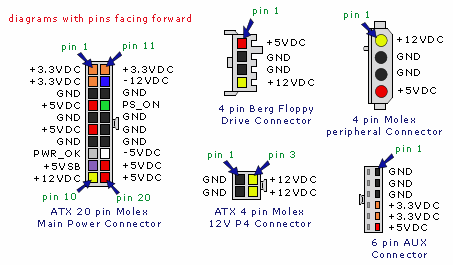 Подключите 20-контактный разъем Atx, а затем подключите компьютер к источнику питания переменного тока. Осмотрите заднюю часть 20-контактного разъема Atx с помощью черного щупа измерителя, а затем установите черный щуп с 16 или 17 контактами разъема.
Подключите 20-контактный разъем Atx, а затем подключите компьютер к источнику питания переменного тока. Осмотрите заднюю часть 20-контактного разъема Atx с помощью черного щупа измерителя, а затем установите черный щуп с 16 или 17 контактами разъема.
Второй шаг
Теперь используйте другой щуп измерителя, чтобы проверить контакты 9 и 14.Проверяя эти булавки, продолжайте смотреть на считыватели. Теперь возьмите красный датчик и контакт 9 датчика. Если измеритель показывает значение 5 В, значит, все в порядке, но любое значение выше или ниже 5 В указывает на проблему с блоком питания.
Теперь контакт 14 датчика: если показание находится в пределах от 3 до 5 В, то проблем нет; в противном случае причиной может быть неисправный переключатель. Проверка контакта 14 включает выключатель питания, значение PS_On должно уменьшиться до 0, иначе выключатель питания неисправен.
Третий этап
Чтобы проверить Power_OK, контакт 8 датчика. Мультиметр должен показывать показание выше 2,5 при проверке контакта 8 красным щупом. Это показатель того, что компьютер находится в хорошем состоянии для запуска.
Мультиметр должен показывать показание выше 2,5 при проверке контакта 8 красным щупом. Это показатель того, что компьютер находится в хорошем состоянии для запуска.
Нажмите сброс и перепроверьте счетчик; показание должно упасть до нуля, а затем подняться, пока компьютер перезагружается.
Как проверить материнскую плату на короткое замыкание?
Короткое замыкание может привести к полному выходу из строя материнской платы. Наряду с материнской платой он может повредить и другие компоненты. Материнскую плату компьютера можно отремонтировать, но обнаружение проблемы может спасти различные части компьютера.
Полный метод проверки материнской платы и блока питания мультиметром приведен ниже. Ознакомьтесь с пошаговым методом обучения.
Первый шаг
Для этого теста вам необходимо отключить компьютер от сети. Выньте вилку из сети переменного тока и дайте ей немного отдохнуть. Остальное разрядит все оставшиеся заряды в ПК. Теперь приготовьте мультиметр.
Теперь приготовьте мультиметр.
Установите мультиметр на минимальное значение сопротивления, которое должно быть 200 Ом, и подключите оба щупа к каждому, чтобы обнулить показания.Подключите оба щупа, красный и черный, к шасси ПК. Показания на глюкометре должны остаться прежними.
Второй шаг
Теперь, что касается следующего шага, выньте 21-контактный разъем ATX из материнской платы. Черный щуп измерителя должен оставаться на шасси. С помощью красного щупа проверьте контакты черного провода разъема постоянного тока и заземляющий контакт разъема переменного тока блока питания. Показания при этом должны быть нулевыми.
Третья ступень
Чтобы проверить показания цветных проводов разъема постоянного тока на третьем этапе, оставьте черный датчик на шасси, а затем проверьте цветные провода.Цветные кабели должны давать показания 50 В или выше.
Четвертый шаг
На четвертом и последнем шаге снимите ЦП с материнской платы. После снятия ЦП оставьте черный датчик на шасси и используйте красный для проверки контактов GND. Проверьте контакты 3, 5, 7, 13, 15, 16 и 17 красным проводом измерителя. Если показание возвращается как ноль, то с разъемом все в порядке. Любые другие показания указывают на то, что разъем неисправен.
Мы показали вам, как проверить материнскую плату мультиметром.Как узнать, когда нужно проверить материнскую плату вот так?
Неисправная материнская плата, как и у больного человека, проявляет симптомы. Симптомы указывают на неисправность материнской платы или другого оборудования. Тест с помощью мультиметра может выявить проблемы с материнской платой.
Если у вас есть неисправная материнская плата, замените ее, потому что ремонт невозможен. Неисправная материнская плата может испортить весь компьютер. Поэтому разумно заменить одну деталь, а не весь компьютер.
Рекомендуемая литератураЛучшая материнская плата для монтажа видео
Лучшая материнская плата для I9 9900k
Как проверить материнскую плату мультиметром
Материнская плата выполняет все основные функции компьютера и объединяет самые важные компоненты, такие как ЦП, память, жесткие диски, слоты расширения и разъемы. Он также определяет возможности и функции, которые могут иметь ваши офисные компьютеры, что делает его важным для общей производительности вашего бизнеса.
Для ухода за материнской платой необходимы частые проверки. Цифровой мультиметр, такой как у RS Components , является идеальным инструментом для тестирования материнской платы.
Узнайте, как безопасно и эффективно использовать мультиметр для тестирования материнской платы.
Выполните следующие действия, чтобы проверить материнскую плату цифровым мультиметром на постоянное напряжение
- Включите компьютер и вставьте в него 20-контактный разъем ATX.
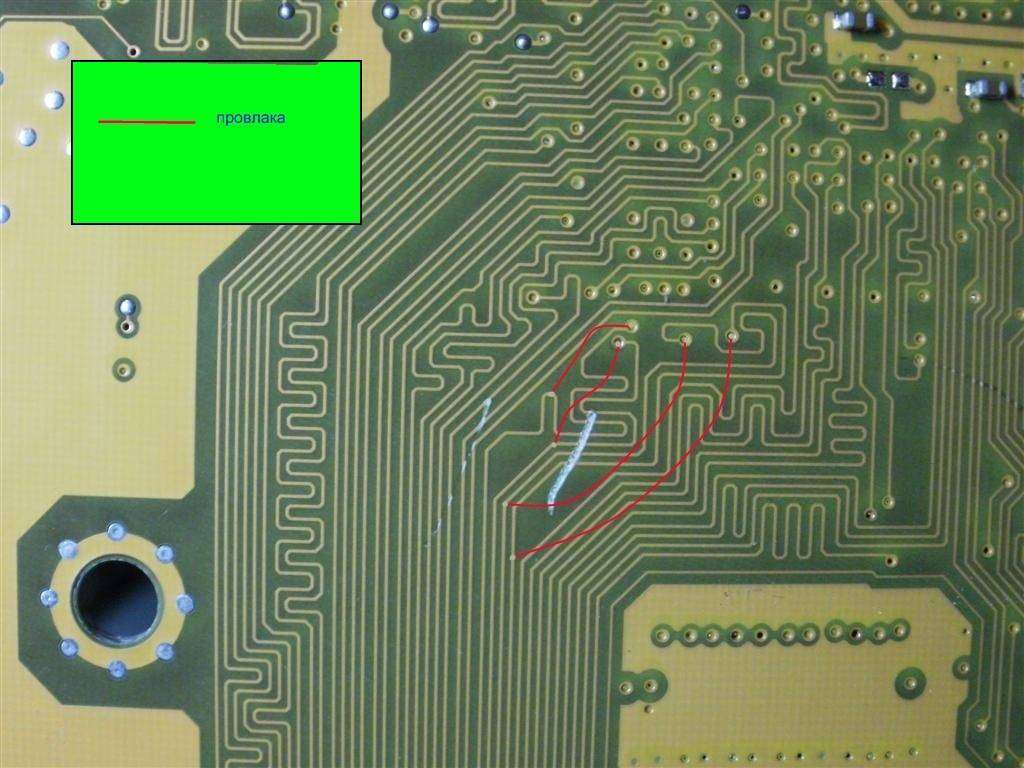
- Установите показание мультиметра на 20 В.
- Возьмите черный отрицательный щуп мультиметра и подключите контакты 15, 16 и 17 20-контактного разъема ATX.
- Возьмите красный положительный щуп мультиметра и подключите контакты 9 и 14. Контакт 9 должен показывать 5 В, а контакт 14 должен показывать значение от 3 В до 5 В. Любое другое показание указывает на проблему в цепи.
- Включите ПК и посмотрите, упадет ли показание до нуля. В противном случае неисправна цепь.
- Теперь снова возьмите красный положительный щуп мультиметра и подключитесь к контакту 8.Если показания мультиметра больше 2,5 В, перезагрузите компьютер. Если показание упадет до нуля, а затем снова повысится, с компьютером проблем нет. В противном случае проблема с материнской платой.
Выполните следующие действия, чтобы проверить материнскую плату цифровым мультиметром на короткое замыкание
- Выключите компьютер и отключите его от сети. Подождите несколько минут.
 Это нужно для того, чтобы компьютер остыл, а остаточный заряд слился.
Это нужно для того, чтобы компьютер остыл, а остаточный заряд слился. - Установите цифровой мультиметр на минимальное значение, т.е.е. 200 Ом.
- Теперь приведите показания мультиметра к нулю, соединив отрицательный и положительный щупы вместе. Затем коснитесь щупами металлического корпуса компьютера и проверьте показания мультиметра. Показание должно быть равно нулю.
- Откройте компьютер и осторожно отсоедините 20-контактный разъем ATX от материнской платы. Подключите красный щуп к контакту заземления переменного тока блока питания, удерживая черный щуп на металлическом шасси. Помните, что контакты на разъеме постоянного тока должны быть черными.Во всех этих случаях все показания должны быть нулевыми.
- Оставив черный датчик на металлическом шасси, возьмите красный датчик и проверьте все цветные провода. Показания цифрового мультиметра в идеале должны составлять 50 Ом или более. Значение менее 50 Ом означает короткое замыкание.
- Теперь удалите материнскую плату из системы.
 Используйте красный щуп, чтобы проверить каждый из контактов заземления. Контакты 3, 5, 7, 13, 15, 16 и 17 должны показать нулевое значение. Любое другое прочтение означает наличие проблемы.
Используйте красный щуп, чтобы проверить каждый из контактов заземления. Контакты 3, 5, 7, 13, 15, 16 и 17 должны показать нулевое значение. Любое другое прочтение означает наличие проблемы.
Цифровые мультиметры — это стандартные диагностические инструменты, которые играют широкую роль в электронной и электротехнической промышленности, поскольку они могут измерять такие параметры цепей, как напряжение, ток и сопротивление.
Продолжить чтение
Как вручную проверить источник питания с помощью мультиметра
Правильно выполненный тест блока питания с помощью мультиметра должен подтвердить, что блок питания находится в хорошем рабочем состоянии или его необходимо заменить.
Прочтите важные советы по безопасности при ремонте ПК из-за опасностей, связанных с этим процессом. Ручное тестирование источника питания предполагает тесную работу с электричеством высокого напряжения.
Не пропускайте этот шаг! Безопасность должна быть вашей главной заботой во время проверки источника питания, и есть несколько моментов, о которых вы должны знать, прежде чем начинать этот процесс.
Откройте корпус вашего компьютера. Короче говоря, это включает в себя выключение компьютера, отключение кабеля питания и отключение всего остального, подключенного к внешнему компьютеру.
Чтобы упростить тестирование источника питания, вам также следует переместить отключенный и открытый корпус компьютера в удобное место для работы, например, на столе или другой плоской нестатической поверхности.
Отсоедините разъемы питания от каждого внутреннего устройства .
Простой способ убедиться, что каждый разъем питания отключен, — это работать от связки кабелей питания, идущих от блока питания внутри ПК. Каждая группа проводов должна подключаться к одному или нескольким разъемам питания.
Нет необходимости снимать сам блок питания с компьютера, а также нет причин отсоединять кабели данных или другие кабели, не исходящие от блока питания.
Сгруппируйте все силовые кабели и разъемы вместе для облегчения тестирования.
Когда вы размещаете силовые кабели, мы настоятельно рекомендуем их изменить и вытащить как можно дальше от корпуса компьютера. Это максимально упростит проверку соединений источника питания.
Замкните контакты 15 и 16 на 24-контактном разъеме питания материнской платы с помощью небольшого отрезка провода.
Вам, вероятно, потребуется взглянуть на таблицу выводов 24-контактного блока питания 12 В ATX, чтобы определить расположение этих двух контактов.
Убедитесь, что переключатель напряжения питания, расположенный на блоке питания, правильно настроен для вашей страны.
В США напряжение должно быть установлено на 110/115 В. Обратитесь к Руководству по розеткам для других стран, чтобы узнать о настройках напряжения для других стран.
Подключите блок питания к розетке и нажмите переключатель на задней панели блока питания. Предполагая, что источник питания хотя бы минимально исправен и что вы правильно закоротили контакты на шаге 5, вы должны услышать, как вентилятор начинает работать.
У некоторых источников питания нет переключателя на задней панели устройства. Если тестируемый блок питания не работает, вентилятор должен начать работать сразу после подключения блока к стене.
Тот факт, что вентилятор работает, не означает, что ваш блок питания правильно подает питание на ваши устройства.Вам нужно будет продолжить тестирование, чтобы подтвердить это.
Включите мультиметр и поверните циферблат в положение VDC (Вольт постоянного тока).
Если используемый мультиметр не имеет функции автоматического выбора диапазона, установите диапазон на 10,00 В.
Проверьте 24-контактный разъем питания материнской платы:
Подключите отрицательный щуп мультиметра (черный) к любому контакту заземления и подключите положительный щуп (красный) к первой линии питания, которую вы хотите проверить.24-контактный основной разъем питания имеет линии +3,3 В постоянного тока, +5 В постоянного тока, -5 В постоянного тока (опционально), +12 В и -12 В постоянного тока через несколько контактов.
Мы рекомендуем проверить каждый контакт 24-контактного разъема, на который подается напряжение. Это подтвердит, что каждая линия подает правильное напряжение и что каждый вывод правильно терминирован.
Задокументируйте номер, который показывает мультиметр для каждого проверенного напряжения, и убедитесь, что указанное напряжение находится в пределах утвержденного допуска. Вы можете обратиться к допускам по напряжению источника питания, чтобы получить список подходящих диапазонов для каждого напряжения.
Есть ли напряжения за пределами утвержденного допуска? Если да, замените блок питания. Если все напряжения находятся в пределах допуска, ваш источник питания исправен.
Если ваш блок питания прошел тесты, настоятельно рекомендуется продолжить тестирование, чтобы убедиться, что он может правильно работать под нагрузкой. Если вы не заинтересованы в дальнейшем тестировании блока питания, переходите к шагу 15.
Выключите выключатель на задней панели блока питания и отсоедините его от стены.
Подключите все ваши внутренние устройства к источнику питания. Кроме того, не забудьте удалить короткое замыкание, созданное на шаге 5, перед тем, как снова подключить 24-контактный разъем питания материнской платы.
Самая большая ошибка, сделанная на этом этапе, — это то, что вы забыли все снова подключить. Помимо основного разъема питания на материнской плате, не забудьте подключить питание к жесткому диску (-ам), оптическому дисководу (-ам) и гибкому диску. привод. Некоторым материнским платам требуется дополнительный 4-, 6- или 8-контактный разъем питания, а некоторым видеокартам также требуется выделенное питание.
Подключите блок питания, нажмите переключатель на задней панели, если он у вас есть, а затем включите компьютер, как обычно, с помощью переключателя питания на передней панели компьютера.
Да, вы будете запускать компьютер со снятой крышкой корпуса, что совершенно безопасно, если вы будете осторожны.
Это нечасто, но если ваш компьютер не включается при снятой крышке, вам, возможно, придется переместить соответствующую перемычку на материнской плате, чтобы это было возможно. В руководстве к вашему компьютеру или материнской плате должно быть объяснено, как это сделать.
В руководстве к вашему компьютеру или материнской плате должно быть объяснено, как это сделать.
Повторите шаги 9 и 10, проверяя и документируя напряжения для других разъемов питания, таких как 4-контактный разъем питания для периферийных устройств, 15-контактный разъем питания SATA и 4-контактный разъем питания для гибких дисков.
Как и в случае с 24-контактным разъемом питания материнской платы, если какое-либо напряжение выходит за пределы указанного напряжения, вам следует заменить блок питания.
По завершении тестирования выключите компьютер, отсоедините его от сети и снова закройте корпус крышкой.
Предполагая, что ваш блок питания прошел проверку на исправность или вы заменили блок питания на новый, теперь вы можете снова включить компьютер и / или продолжить устранение проблемы, с которой вы столкнулись.
Как проверить материнскую плату ноутбука с помощью мультиметра. Пошаговое руководство?
Здесь, в этом руководстве, я расскажу все о том, как протестировать материнскую плату ноутбука с помощью мультиметра. Материнская плата — это мать всех плат! Это похоже на мозг, потому что он контролирует все функции процессора.
Материнская плата — это мать всех плат! Это похоже на мозг, потому что он контролирует все функции процессора.
Он сконструирован так, что не требует проводов, чтобы схема имела смысл. Однако время от времени необходимо тестировать или устранять неполадки материнской платы. Вот где пригодится мультиметр.
Помогает протестировать почти все цепи, особенно если что-то не так. Устранение неисправностей — важный элемент владения системой или любым электронным устройством; мультиметр — фантастический инструмент.
Предупреждение: Электричество и электрические компоненты могут быть потенциально опасными.При электрических измерениях необходимо соблюдать особые меры безопасности. Перед использованием цифрового мультиметра прочтите и примите к сведению указания и предупреждения, описанные в руководстве пользователя.
Как проверить материнскую плату ноутбука с помощью мультиметра?
Давайте посмотрим на это более внимательно и узнаем, как использовать мультиметр при тестировании материнской платы.
Тестирование напряжения постоянного тока
Шаг 1
Установите мультиметр на 20 В постоянного тока. Протрите заднюю часть разъема черным образцом мультиметра и поместите черный образец в контакт с контактами 15, 16 или 17.(Контакты GND).
Stage 2
Контакт 9 (фиолетовый, VSB) должен быть 5 В, а контакт 14 (зеленый, PS включен) между 3 и 5 В (любое другое показание указывает на неисправность в блоке питания).
Читайте также: Лучший ноутбук для Sony Vegas Pro 13 Руководство покупателя
Нажмите выключатель питания ПК, и значение PS On должно упасть до 0. Другие задачи предполагают, что переключатель неисправен.
Шаг 3
Используйте красный датчик, чтобы проверить контакт 8 (серый, питание) выше 2,5 В; это означает, что компьютер можно запустить.Показание Power OK должно упасть до 0, а затем снова повыситься.
Тестирование блока питания и материнской платы на короткое замыкание / разрыв цепи
Шаг 1
Отключите компьютер от сети переменного тока и дайте стечь избыточному заряду в течение нескольких минут.
Установите измеритель на наименьшее сопротивление (около 200 Ом) и вместе коснитесь выводов образцов до нуля на метр.
Коснитесь обоих выводов металлического корпуса компьютера; нулевое показание должно быть таким же.
Шаг 2
Осторожно снимите разъем ATX с материнской платы.Держите черный датчик на металлическом корпусе и используйте красный провод для проверки контакта заземления блока питания A / C и контактов черного провода на разъеме D / C; все должны прописать ноль.
Шаг 3
Сохраните черный провод и используйте красный образец для проверки шасси разъема D / C на предмет значений цветных выводов проводов. Все цветные провода должны быть 50 или выше.
Шаг 4
Выньте ЦП из гнезда на материнской плате. Используйте 20-контактную таблицу ATX, чтобы указать контакты на разъеме платы.
Читайте также: Лучший ноутбук для девочек и женщин
Сохраняйте черный провод на корпусе и используйте красный провод на материнской плате для проверки контактов GND: контакты 3, 5, 7, 13, 15, 16 и 17 должны вернуть нулевое показание. Любые другие показания предполагают, что разъем может быть неисправен.
Вот лучший мультиметр, который лучше всего подойдет вам.
SaleFluke 115 Компактный цифровой мультиметр True-RMS- Истинное среднеквадратичное значение для точных измерений нелинейных нагрузок области
- Рабочая температура от -10 ° C до + 50 ° C Температура хранения -40 ° C…
- Проверить целостность цепи, частоту, емкость и тест диодов
Последнее обновление 2021-07-14 / Партнерские ссылки / Изображения из Amazon Product Advertising API
Как проверить процессор и материнскую плату компьютера на наличие сбоев?
Основным видом деятельности является визуальный осмотр материнской платы. Набухшие или вздутые конденсаторы — типичный источник проблем или разочарований материнской платы.
Проверьте верхний конец каждого конденсатора, чтобы убедиться, что он не набухает или не проливается, что является признаком того, что конденсатор взорвался.
Вы отслеживаете вздутие или выдувание конденсаторов. Вероятно, это вызывает проблемы с материнской платой ПК. Жесткий диск может указывать на неисправности, например на синий экран или отсутствующие файлы. Однако материнская плата неожиданно перестанет работать.
- Для ЦП ожидается визуальная проверка, чтобы удалить ЦП с вашего ПК.
- При удалении ЦП.
- Проверьте материнскую плату на искривленные контакты в качестве фона.
- Вы отслеживаете изогнутый штифт, что может вызвать проблемы с процессором и ПК.
Как я могу определить, был ли поврежден мой процессор?
- Подключите компьютер к розетке и активируйте его.
- Найдите на экране названия производителей BIOS, такие как Award, AMI или Phoenix.
- Когда компьютер запускается, а затем настраивается.
- Номер файла и настройки звуковых сигналов, которые возникают, когда ваш компьютер проходит индивидуальный тест питания, также называется тестом POST.
- Количество и группа звуковых сигналов, указывающих на повреждение ЦП, зависят от производителя BIOS.Поэтому обратитесь к документации, прилагаемой к ПК, или свяжитесь с магазином механики ПК, чтобы определить, не повреждает ли POST ЦП.
- Осмотрите вентилятор ЦП, чтобы убедиться, что он работает, и при необходимости замените вентилятор.
Часто задаваемые вопросы — Как проверить материнскую плату ноутбука с помощью мультиметра
- Как я могу проверить мощность материнской платы?
1) Подключите блок питания к стене.
2) Найдите большой 24-часовой контактный разъем, соединяющий материнскую плату.
3) Вставьте ЗЕЛЕНЫЙ провод в соседний ЧЕРНЫЙ провод.
4) Должен запуститься вентилятор блока питания. Если это не так, он мертв.
5) Если вентилятор запустился, это могла быть дохлая материнская плата. - Что вызывает сбой материнской платы?
Чрезмерное поражение электрическим током, физическое повреждение или чрезмерное нагревание являются одними из наиболее типичных причин отказов материнской платы. Некоторые из этих опасностей неизбежны и могут различаться в зависимости от модели вашего компьютера.
- Поддается ли ремонту материнская плата ноутбука?
Это может быть связано с неисправной материнской платой, если ваш ноутбук вообще не включается. Но во многих случаях материнскую плату можно отремонтировать. В других случаях вы можете заменить материнскую плату, не меняя другие компоненты, что сэкономит много денег.
- Как диагностировать неработающую материнскую плату?
Материнская плата — это компьютер, следовательно, полностью мертвая система — традиционный признак неисправной материнской платы.Если материнская плата не работает, вентиляторы, диски и другие периферийные устройства могут раскручиваться, но чаще всего ничего не происходит при включении питания. Ни огней, ни гудков, ни вентиляторов, ничего.
- Может ли плохой процессор убить материнскую плату?
Неисправный ЦП может повредить материнскую плату. Ответ положительный. Он мог бы взорвать несколько вещей, если бы был коротким замыканием на землю.
- Как долго прослужит материнская плата?
Стандартная материнская плата ПК обычно может прослужить от нескольких месяцев до десятилетий.Чаще всего он будет работать в течение 10-20 лет. Совет: чтобы сохранить материнскую плату дольше, не предпринимайте действий, чтобы убить ваше оборудование.
Заключение
Это может показаться сложным, но тестирование материнской платы мультиметра не так уж и плохо. Есть всего несколько шагов, чтобы узнать Как проверить материнскую плату ноутбука с помощью мультиметра , и вот мы! Вы узнаете, есть ли ошибки или ваша материнская плата безупречна.
Подробнее:
Как проверить блок питания компьютера с помощью вольтметра | Small Business
Блок питания компьютера преобразует переменный ток из стенной розетки в постоянный ток, который могут использовать компоненты компьютера.Проверка выходного напряжения постоянного тока блока питания с помощью цифрового мультиметра может помочь вам изолировать любые потенциальные проблемы и определить, есть ли у вас плохой источник питания. Всегда используйте щупы для прикосновения к проводам и клеммам — никогда не касайтесь пальцами. Если вы не можете удерживать провода или клеммы с помощью датчиков, используйте подставку или зажим, чтобы закрепить их, чтобы вам не приходилось держать их рукой.
Проверьте розетку и сетевой фильтр, к которому был подключен блок питания. Выключите компьютер, отсоедините его от сетевого фильтра, а затем отключите сетевой фильтр от розетки.
Настройте цифровой мультиметр на измерение переменного напряжения. Символ переменного тока представляет собой букву «V» с знаком «~» рядом с ней. Установите его на диапазон 200 В. Вставьте один зонд в левую сторону розетки, а другой — в правую. Поскольку ток переменный, цвет зонда не имеет значения. Вы должны увидеть значение от 110 до 120 вольт.
Подключите сетевой фильтр к розетке, а затем проверьте его. Показание должно оставаться в пределах от 110 до 120 вольт.
Настройте мультиметр для измерения сопротивления; символ «Ω.»Если на вашем циферблате есть символ, который выглядит как стрелка, указывающая на звуковые волны, используйте его. Мультиметр издает звук, если есть непрерывность вдоль провода. Отсоедините шнур, подключенный к блоку питания на задней панели компьютера. . Коснитесь одной из клемм вилки одним из щупов цифрового мультиметра. Вставьте другой щуп в гнездовой конец шнура. Если ни одно из отверстий не выдает звуковой сигнал на мультиметре, значит, шнур неисправен и его необходимо заменить. у вас есть обрыв в каждом из трех проводов кабеля питания, значит, проблема с источником питания.
Снимите корпус компьютера и найдите место, где блок питания присоединяется к материнской плате. Блок питания в стиле ATX не будет работать, если он не подключен к материнской плате, поэтому вы должны вставить щупы в заднюю часть разъема, чтобы установить контакт с проводами.
Обратите внимание на ориентацию зажима, которым разъем крепится к материнской плате; зажим находится между штырями 15 и 16. Штифты на этой стороне имеют номера с 11 по 20, а штифты на противоположной стороне — с 1 по 10.Электропитание передается через контакты 1, 2, 4, 6, 9, 10, 11, 19 и 20. Используйте схему контактов, чтобы определить различные места тестирования (ссылка в разделе «Ресурсы»).
Установите мультиметр на считывание постоянного напряжения. Обозначение — буква «V» и прямая линия над ломаной линией. Установите диапазон на 20 вольт.
Вставьте черный щуп в заднюю часть разъема с любым черным проводом. Вставьте красный щуп в заднюю часть контакта 10. Включите компьютер. Мультиметр должен показывать от 11 до 12 вольт. Если он слишком высокий или слишком низкий, блок питания неисправен и его необходимо заменить.Также проверьте контакт 12.
Тестовые контакты 4, 8, 9, 19 и 20 на 5 вольт. Если напряжение слишком высокое или низкое, блок питания не работает.
Тестовые контакты 1, 2 и 11 на 3,3 В.
Ссылки
Ресурсы
Предупреждения
- Не пытайтесь восстановить или отремонтировать вышедший из строя блок питания, так как это может повредить ваш компьютер.
Писатель Биография
Джеймс Т Вуд — учитель, блоггер и автор. С 2009 года он опубликовал две книги и множество статей как в Интернете, так и в печати.Его опыт работы охватывает компьютерный мир, от продаж и поддержки до обучения и ремонта. Он также является опытным оратором и докладчиком PowerPoint.
| Ремонт компьютеров с помощью диагностических схем Начало собственного компьютерного бизнеса Рабочая тетрадь по ремонту ноутбуков Скидки на ноутбуки Авторские права, 2018 г., Моррис Розенталь Контактная информация Все права защищены |
|


